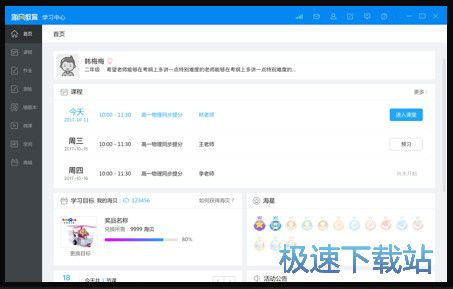怎么安装海风智学中心?海风智学中心安装教程
时间:2018-05-14 16:05:56 作者:Joe 浏览量:79

首先我们需要下载海风智学中心,下载解压后双击“StudentSetup.exe”出现安装界面:
- 进入下载

- 海风智学中心 1.0.4.0 官方版
大小:50.03 MB
日期:2018/5/14 16:21:56
环境:WinXP,Win7,
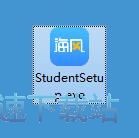
我们进入了海风智学中心的安装向导。我们需要确定海风智学中心的安装路径,安装程序有默认的安装路径:C:\Program Files\海风教育\海风智学中心。安装海风智学中心至少需要125.7MB的磁盘空间;
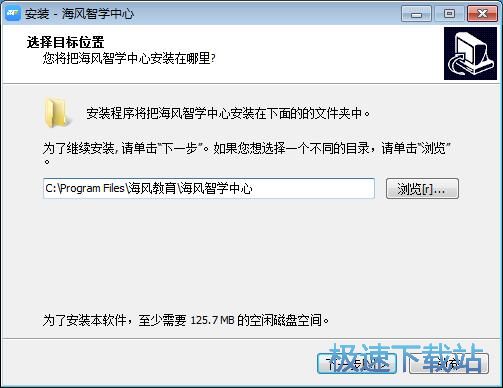
需要修改路径的朋友可以点击浏览,选择需要安装的文件夹后,点击确定就可以修改安装路径了。点击下一步继续安装进程;
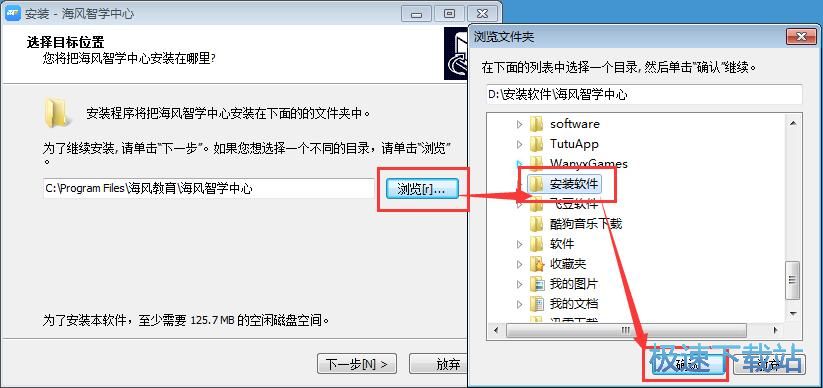
这一步安装向导要我们选择安装海风智学中心期间安装向导要执行的附加任务,附加任务是创建桌面图标和创建快速启动图标,如果不需要执行,将勾选取消即可。点击下一步继续安装进程;
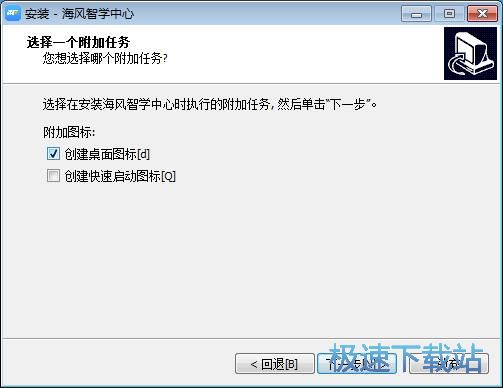
这一步是正式安装海风智学中心前的比较后一个确认步骤,确认安装路径、开始菜单文件夹和附加任务无误后,就可以点击安装将海风智学中心安装到电脑上;
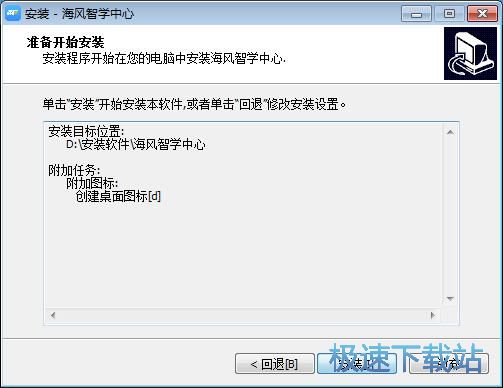
正在安装海风智学中心,安装程序正在将海风智学中心的文件安装到指定文件夹中;

安装完成,安装程序已经成功在您的电脑上安装了海风智学中心。安装向导会提示海风智学中心安装完成。这里有一个勾选项,执行 海风智学中心。如果不需要执行,取消勾选即可。点击完成就可以退出安装向导。

海风智学中心的安装教程就讲解到这里,希望对你们有帮助,感谢你对极速下载站的支持!
海风智学中心 1.0.4.0 官方版
- 软件性质:国产软件
- 授权方式:免费版
- 软件语言:简体中文
- 软件大小:51232 KB
- 下载次数:585 次
- 更新时间:2019/3/31 17:51:40
- 运行平台:WinXP,Win7,...
- 软件描述:海风智学中心是一款在线学习软件,你可以通过电脑或手机在线学习知识,足不出户,不用... [立即下载]
相关资讯
相关软件
电脑软件教程排行
- 怎么将网易云音乐缓存转换为MP3文件?
- 比特精灵下载BT种子BT电影教程
- 土豆聊天软件Potato Chat中文设置教程
- 怎么注册Potato Chat?土豆聊天注册账号教程...
- 浮云音频降噪软件对MP3降噪处理教程
- 英雄联盟官方助手登陆失败问题解决方法
- 蜜蜂剪辑添加视频特效教程
- 比特彗星下载BT种子电影教程
- 好图看看安装与卸载
- 豪迪QQ群发器发送好友使用方法介绍
最新电脑软件教程
- 生意专家教你如何做好短信营销
- 怎么使用有道云笔记APP收藏网页链接?
- 怎么在有道云笔记APP中添加文字笔记
- 怎么移除手机QQ导航栏中的QQ看点按钮?
- 怎么对PDF文档添加文字水印和图片水印?
- 批量向视频添加文字水印和图片水印教程
- APE Player播放APE音乐和转换格式教程
- 360桌面助手整理桌面图标及添加待办事项教程...
- Clavier Plus设置微信电脑版快捷键教程
- 易达精细进销存新增销售记录和商品信息教程...
软件教程分类
更多常用电脑软件
更多同类软件专题